Windows 10で欠落しているデフォルトの電源プランを復元する方法

このガイドでは、Windows 10でデフォルトの電源プラン(バランス、高パフォーマンス、省電力)を復元する方法を詳しく解説します。
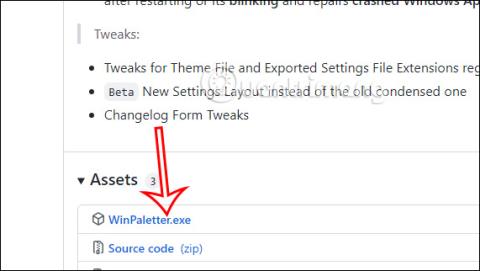
WinPaletter は、Windows 10 以降のシステム コンポーネントのアクセント カラーを変更する機能を備えたソフトウェアです。その後、ユーザーは、スタート ボタンの変更したい色を自由に選択したり、アプリケーションのアクセント カラーでタスクバーの色を変更したりすることができます。WinPaletter は、他のツールとは異なり、Windows システムのアクセント カラーを変更するための多くのオプションを提供します。以下の記事では、WinPaletter を使用してスタート ボタンの色を変更する方法を説明します。
WinPaletter を使用してスタート ボタンの色を変更する手順
ステップ1:
以下のリンクにアクセスして、ツールの最新バージョンが含まれる WinPaletter ダウンロード Web サイトに移動します。
下にスクロールしてWinPaletter.exe ファイルをクリックし、 WinPaletter インストール ファイルをコンピュータにダウンロードします。
ステップ2:
次に、コンピューター上で WinPaletter ツール ファイルを起動します。これは WinPalette ソフトウェアのメイン インターフェイスです。
WinPaletter ツール インターフェイスでは、コンピューター上の各システム領域の色を選択するだけです。
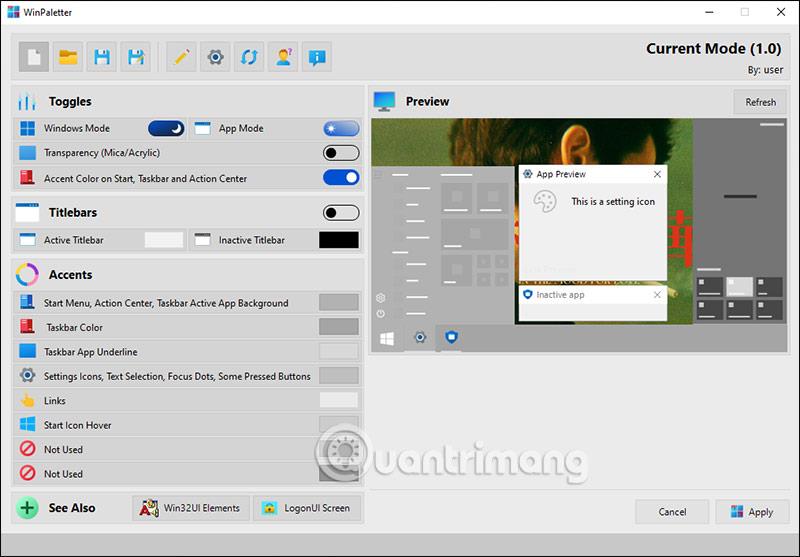
たとえば、[アクセント] セクションのタスクバーの色を変更するには、その横にある色のアイコンをクリックします。
ステップ 3:
次に、変更を表示するインターフェイスと、選択しているシステム領域の色を選択するインターフェイスを含む 2 つのインターフェイスを表示します。

どの色を選択しても、プレビュー インターフェイスがすぐに適用されます。色を選択したら、下の選択を押して適用します。
WinPaletter の色選択セクションには、使用できるさまざまなオプションが豊富にあります。
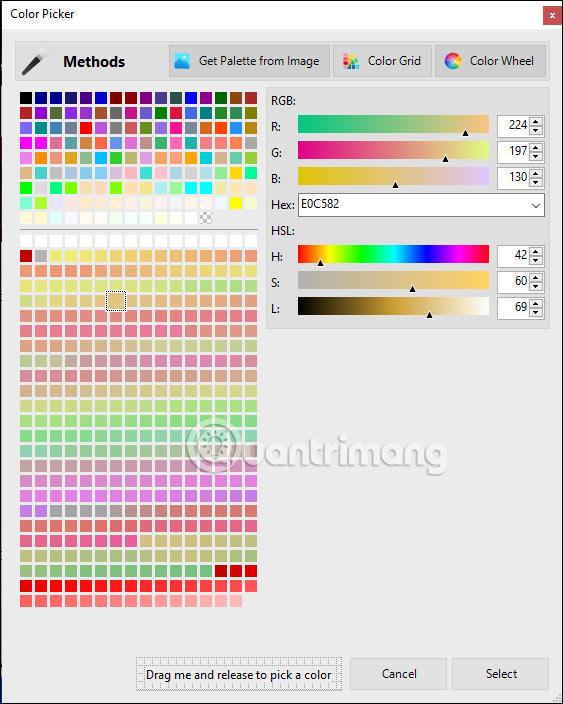
詳細なオプションは次のとおりです。
[切り替え] セクションをオンまたはオフにするには、次のセクションが含まれます。
タイトルバー セクション: ウィンドウのタイトル バーのアクティブ時 (アクティブ タイトルバー) と非アクティブ時 (非アクティブ タイトルバー) の色を選択できます。
アクセントセクション: さまざまな領域でシステムカラーを変更します:
ステップ 4:
システム ボタンの色を選択したら、[適用] をクリックして適用します。
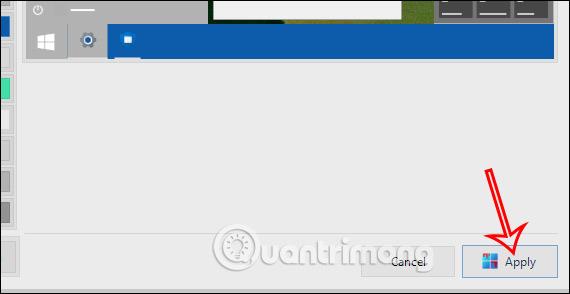
その直後にシステムが変更され、色を選択したシステム領域に新しい色が適用されます。
作成したテーマを後で使用するために保存する場合は、フロッピー ディスク アイコン をクリックし、名前を付けて保存場所を選択し、[保存] をクリックします。テーマ ファイルは *.wpth 形式になります。
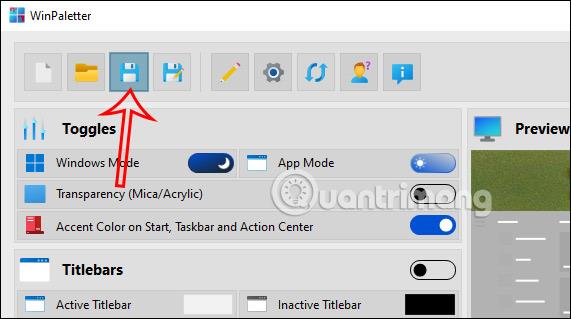
ステップ5:
ユーザーが古いテーマに戻りたい場合は、アプリケーションの歯車アイコンをクリックします。 「ファイル拡張子の関連付けを解除」セクションをクリックします。
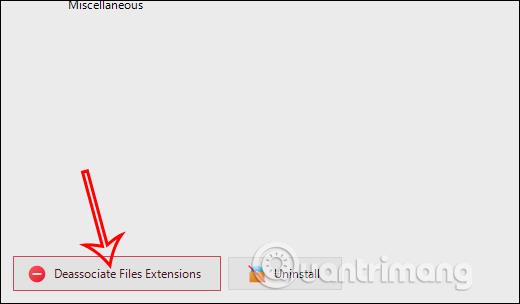
次に、「はい」をクリックして、インストールされているテーマを削除し、追加された設定を含めます。最後にエクスプローラーを再起動して変更を適用します。
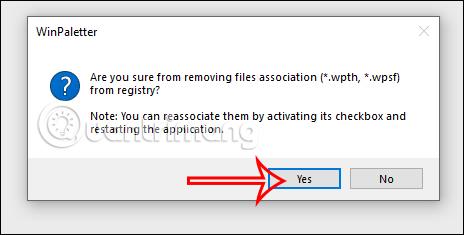
このガイドでは、Windows 10でデフォルトの電源プラン(バランス、高パフォーマンス、省電力)を復元する方法を詳しく解説します。
仮想化を有効にするには、まず BIOS に移動し、BIOS 設定内から仮想化を有効にする必要があります。仮想化を使用することで、BlueStacks 5 のパフォーマンスが大幅に向上します。
WiFi 接続に接続するときにドライバーが切断されるエラーを修正する方法を解説します。
DIR コマンドは、特定のフォルダーに含まれるすべてのファイルとサブフォルダーを一覧表示する強力なコマンド プロンプト コマンドです。 Windows での DIR コマンドの使用方法を詳しく見てみましょう。
ソフトウェアなしで Windows 10 アプリをバックアップし、データを保護する方法を説明します。
Windows のローカル グループ ポリシー エディターを使用して、通知履歴の削除やアカウントロックの設定を行う方法を説明します。
重要なリソースを簡単に監視及び管理できる<strong>IP監視</strong>ソフトウェアがあります。これらのツールは、ネットワーク、インターフェイス、アプリケーションのトラフィックをシームレスに確認、分析、管理します。
AxCrypt は、データの暗号化に特化した優れたソフトウェアであり、特にデータ セキュリティに優れています。
システムフォントのサイズを変更する方法は、Windows 10のユーザーにとって非常に便利です。
最近、Windows 10にアップデートした後、機内モードをオフにできない問題について多くのユーザーから苦情が寄せられています。この記事では、Windows 10で機内モードをオフにできない問題を解決する方法を説明します。








